Hogyan lehet megváltoztatni a jelszót a Tp-link TL-WR841N Wi-Fi routeren?
Ebben a kis utasításban megvizsgáljuk a jelszó megváltoztatásának folyamatát a Tp-link TL-WR841N Wi-Fi routeren. Megváltoztatjuk a Wi-Fi hálózat jelszavát. Azaz a jelszó, amelyet meg kell adnia, hogy csatlakozzon a vezeték nélküli hálózathoz.
Úgy döntöttem, hogy külön cikket készítek kifejezetten a Tp-link TL-WR841N számára. Mivel ez az útválasztó nagyon népszerű, és azt hiszem, ez a cikk sokak számára hasznos lesz.

Ami a Wi-Fi hálózat jelszavának megváltoztatását illeti, abban nincs semmi bonyolult. Még akkor is, ha a varázsló konfigurálja az útválasztót és beállít egy jelszót, akkor valószínűleg meg kell változtatnia. Az okok különbözőek: valaki az Ön tudta nélkül csatlakozik a hálózathoz, vagy Ön például megad egy Wi-Fi jelszót a szomszédjának, majd meggondolja magát. Mindenesetre csak módosítsa a jelszót a Tp-link TL-WR841N Wi-Fi útválasztón, és senki sem fog tudni csatlakozni a Wi-Fi hálózathoz.
Ha maga elfelejtette a jelszavát, megpróbálhatja megjegyezni. A Tp-Link router beállításaiban már írtam, hogyan lehet megtekinteni a jelszót.
Tp-link TL-WR841N: jelszó módosítása a Wi-Fi hálózathoz
Először el kell mennie a Tp-link TL-WR841N beállításaihoz. Csatlakozás az útválasztóhoz Wi-Fi vagy kábel segítségével. Nyissa meg a böngészőt, és lépjen a 192.168.1.1 oldalra .
Adjon meg jelszót és felhasználónevet. Ha még nem változtatta meg őket, akkor ők admin és admin.
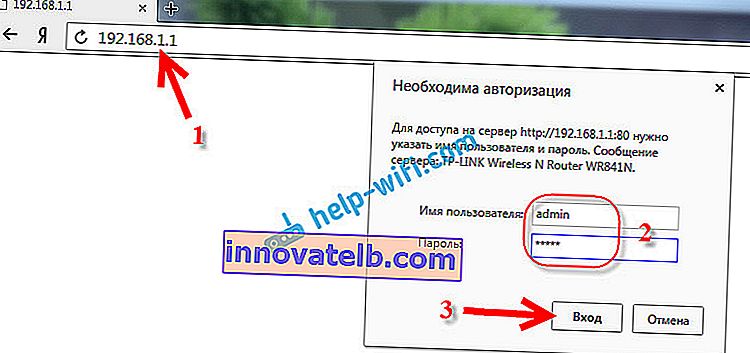
Ha mindent jól csinál, akkor megjelenik egy útválasztó beállításokat tartalmazó oldal. A beállításokban lépjen a Wireless - Wireless Security fülre . Jelölje ki a WPA / WPA2 - Személyes (ajánlott) elemet, és a PSK Jelszó mezőben adja meg azt a jelszót, amelyet a Wi-Fi hálózathoz való csatlakozáshoz használnak. A jelszónak legalább 8 karakter hosszúnak kell lennie.
A Verzió és Titkosítás menüből kilép az Automatikus . A mentéshez nyomja meg a Mentés gombot .
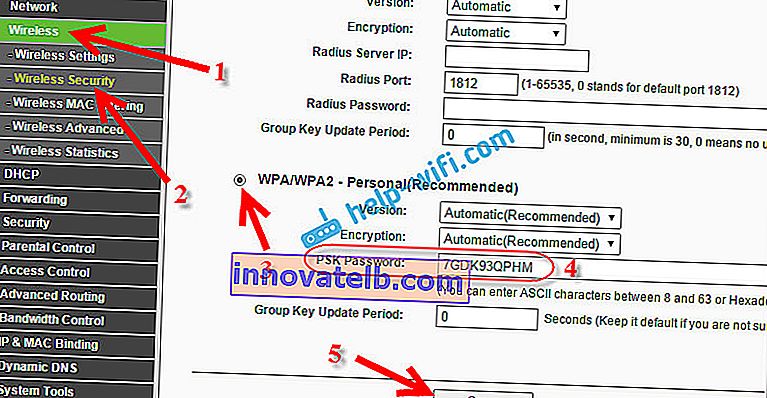
Mentés után újra kell indítania az útválasztót. Az összes eszköz, amelyet Wi-Fi-n keresztül csatlakoztattak a Tp-link TL-WR841N útválasztóhoz, a továbbiakban nem csatlakozik automatikusan a hálózathoz. Ebben a cikkben részletesebben írtam a Wi-Fi-védelemről: //help-wifi.com/nastrojka-zashhity-wi-fi-setej/kak-zashhitit-set-wi-fi-parolem/.
Manuálisan kell megtennie, az imént beállított új jelszó használatával. Ha a számítógépnek a jelszó megváltoztatása után problémái vannak a hálózathoz való csatlakozással, például megjelenik a "A számítógépre mentett hálózati beállítások nem felelnek meg a hálózat követelményeinek" hibaüzenet, akkor meg kell szüntetnie a kapcsolatot a Wi-Fi hálózattal, és az új jelszó megadásával kell újra csatlakoznia. Olvassa el a Wi-Fi hálózat eltávolításáról szóló utasításokat a Windows 7 rendszerben. A Windows 10 rendszerben pedig "el kell felejtenie a hálózatot".